Достъпът обхваща разнообразни мощни инструментиулеснява потребителя да използва дати и диапазони от дати, които да бъдат посочени в определени критерии. За да се справите със сложната логика във вашата база данни, която съдържа дати, DATE функциите могат да бъдат много полезни за вас. Тази публикация ще изясни как да използвате прости DATE функции.
Стартирайте Access 2010, отворете таблица, в която искате да приложите функция Date. Например, ние сме включили таблица, съдържаща запис на притежателите на акаунти в няколко полета; Име, сметка, цена, дата, и анулиране както е показано на екрана по-долу.

Сега трябва да създадем заявка, в която ще приложим функция Дата, за да проверим датата на падеж, разликата в дните и т.н. за тази глава към създавам и щракнете върху Запитване Дизайн.

Ще стигнете до раздел със заявки, ще се появи прозорец с молба да добавите желаната таблица, изберете желаната таблица и щракнете Добавяне.
подбран маса ще се появи прозорец, показващ полетата му, плъзнете всяко поле в долния панел и активирайте квадратчетата, както е показано на екрана по-долу.
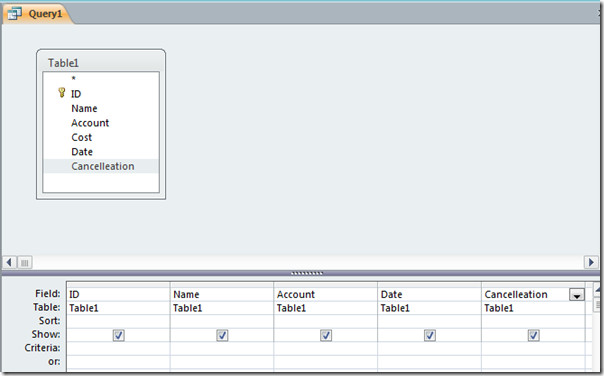
Сега ще добавим ново поле в тази заявка, да предположим, че искаме да създадем полета, което показва датата на падежа. За добавяне на поле Дата на дата, предполагаме, че ще изминат 7 дни след като се регистрирате за акаунт.
Така че ще го напишем като
Дължи се: [Дата] +7
Забележка: Когато ви предстои да работите на дати, уверете сече типът данни трябва да бъде зададен като дата / час, за извършване на действия и прилагане на функции към датите. Случва се понякога това поле да съдържа дати, тип данни Text или Memo, което също поддържа включване на дати, тъй като датите на писане не биха предизвикали конфликт с типа данни Text или Memo.
Ще напишем формулата в последната клетка, съседна на анулиране клетка, както е показано на екрана по-долу.
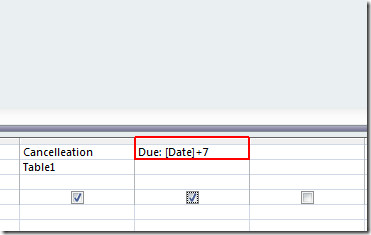
Кликнете тичами ще забележите, че тя ще добави 7 дни до датата на започване и ще ни покаже резултата в новосъздаденото поле В следствие, както е показано на екрана по-долу.
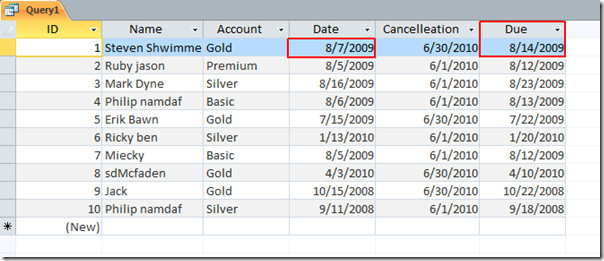
Сега, ако искате да покажем разликата между датата на започване и датата на отмяна, просто ще напишем;
Разлика: [Отмяна] - [Дата]
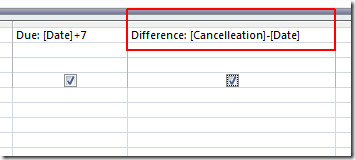
При щракване Изпълнение, тя ще покаже разликата между датите като числови стойности, както е показано на екрана по-долу.
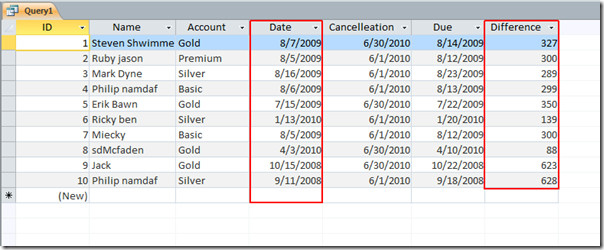
Сега, ако искаме да извлечем месеца и годината от всяко поле, съдържащо дати, просто ще напишем следващи редове;
Месец: Месец ([Име на таблицата])
Година: Година ([Име на таблицата])
![година и месец 1]](/images/ms-office/ms-access-2010-date-functions_8.jpg)
Той ще извлече година и месец от Дата поле, както е показано на екрана по-долу.
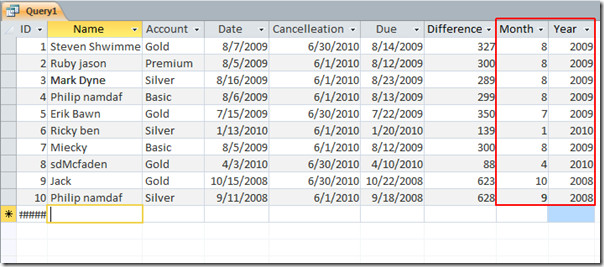
Приложихме някои основни функции за дататаблицата, има много други начини, по които можете да ги използвате според ситуацията, това беше простият пример, за да започнете с функцията Date, но когато трябва да сравните множество полета, съдържащи дати, тогава тя ще стане сложна.
Можете също така да проверите прегледаните по-рано ръководства за връзките на взаимоотношенията и заявките на Access 2010 и как да анализирате отчетите за достъп с Excel.













Коментари